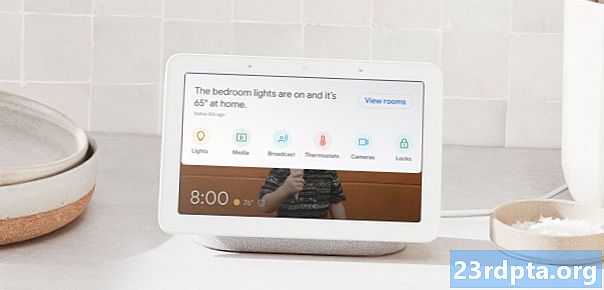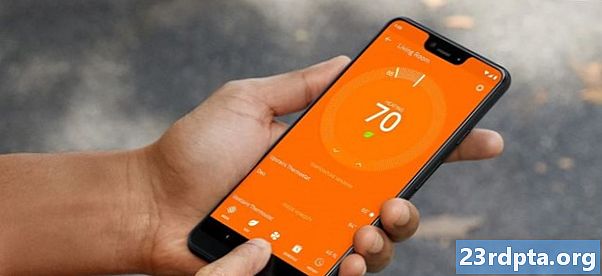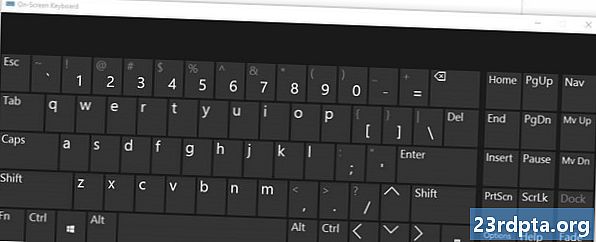
Innhold
- Start datamaskinen på nytt
- Er det et maskinvare- eller programvareproblem?
- Hva gjør jeg hvis det er et maskinvareproblem
- Hva gjør jeg hvis det er et programvareproblem

Det er noen få ting du kan gjøre hvis det bærbare tastaturet ditt ikke fungerer - noen er relativt enkle, andre er litt mer kompliserte. I alle fall kan tastaturrelaterte problemer definitivt løses, det er bare et spørsmål om hvor raskt, og om du må betale eller ikke for å få jobben gjort.
Start datamaskinen på nytt
Hver gang du har problemer med PCen, er dette den første tingen du prøver før du feilsøker ytterligere. Å starte datamaskinen på nytt er raskt, enkelt, og det kan løse problemene du opplever med tastaturet.
Den gode nyheten er at du ikke trenger et fungerende tastatur for å starte den bærbare datamaskinen på nytt. Alt du trenger å gjøre er å åpne Start på Windows 10, klikk Makt, og velg deretter Omstart alternativ. Hvis du også har problemer med musen og berøringsflaten, trykker du på strømknappen på PCen og holder den i noen sekunder, hvoretter enheten slås av. Så er det bare å slå den på igjen med et trykk på en knapp og se om det løste problemet.
Er det et maskinvare- eller programvareproblem?

Dette trinnet vil begrense problemet ditt, og avsløre om det bærbare tastaturet ditt ikke fungerer på grunn av maskinvare- eller programvareproblemer.
Slik gjør du det: Start datamaskinen på nytt og angi BIOS. Du kan gjøre det ved å trykke på en bestemt tast gjentatte ganger mens datamaskinen starter opp. Hvilken tast du trykker på avhenger av den bærbare datamaskinen du eier - det er vanligvis F2 eller Slett. Den nøyaktige nøkkelen du vil bruke vises på bunnen av skjermen mens datamaskinen starter opp.
Hvis du kan gå inn i BIOS, er programvaren skylden for det tastaturrelaterte problemet. Men hvis du ikke kan gå inn i BIOS, har du mest sannsynlig problemer med maskinvaren.
Hva gjør jeg hvis det er et maskinvareproblem

I tilfelle maskinvareproblemer, er det første du må prøve å rengjøre tastaturet. Før du kommer i gang, må du huske å slå av den bærbare datamaskinen og koble fra den av sikkerhetsmessige årsaker. Når det er gjort, kan du snu den bærbare datamaskinen og riste den forsiktig og tappe den på bunnen. Forhåpentligvis vil du kunne kvitte seg med litt støv og annen skitt som fant veien under tastaturet. Du kan også blåse inn i tastaturet, eller enda bedre bruke en boks med trykkluft.
Hvis det ikke gjør susen, kan du også fjerne batteriet fra den bærbare datamaskinen og deretter koble til enheten for å slå den på. Noen ganger kan batteriet forårsake tastaturrelaterte problemer, spesielt hvis det overopphetes.
Det er også en sjanse for at tastaturet har blitt skadet eller koblet fra hovedkortet. I disse to tilfellene må du åpne den bærbare datamaskinen og koble til tastaturet eller bytte det ut hvis det er feil. Hvis den bærbare datamaskinen fremdeles er under garanti, er det bare å sende den inn for å få den reparert. Hvis det ikke er det, anbefaler vi deg sterkt å betale en profesjonell for å fikse problemet i stedet for å gjøre det selv, med mindre du virkelig vet hva du gjør.
Hva gjør jeg hvis det er et programvareproblem

Hvis det bærbare tastaturet ditt ikke fungerer på grunn av et programvareproblem, vil du sannsynligvis kunne få det opp igjen og gå på kort tid. Det er noen få ting du bør prøve ut.
Den første er å oppdatere tastaturdriveren. Åpen Enhetsbehandling på Windows-datamaskinen din, finn Tastatur , utvid listen og høyreklikk Standard PS / 2 tastatur, etterfulgt av Oppdater driveren. Når oppdateringen er fullført, test for å se om tastaturet fungerer. Hvis ikke, er neste trinn å slette og installere driveren på nytt.
Høyreklikk på Standard PS / 2 tastatur igjen og velg deretter Avinstaller enheten alternativ. Når driveren er slettet, starter du enheten på nytt, og driveren bør installeres på nytt automatisk. Test ut tastaturet igjen for å se om problemet er løst.
Hvis alle ting mislykkes, er det siste alternativet å kjøre en malware-skanning med et verktøy som Malwarebytes. Det er mulig at det bærbare tastaturet ditt ikke fungerer på grunn av et slags virus, som skadelig programvare forhåpentligvis bør kvitte seg med.
Der har du det - dette er noen få ting du kan prøve ut hvis det bærbare tastaturet ditt ikke fungerer. Løste noen av dem problemet ditt? Gi oss beskjed om hvilken i kommentarene nedenfor.